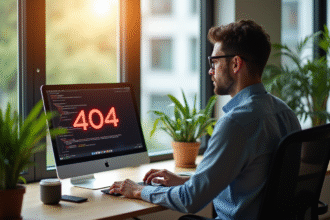Lorsque votre Mac commence à ralentir ou que vous manquez d’espace disque, il est temps de faire un peu de nettoyage et voir ce qui encombre votre espace de stockage. Sur Mac, le stockage système peut rapidement être monopolisé par des fichiers dont vous n’avez plus l’utilité. Dans cet article, nous vous guiderons à travers les étapes pour nettoyer vos données système sur Mac. Vous pourrez ainsi récupérer de l’espace précieux et à améliorer les performances de votre appareil.
Pourquoi nettoyer les données système est important ?
Les données système sur Mac comprennent tout, depuis les fichiers de cache et les journaux système jusqu’aux mises à jour logicielles et autres fichiers temporaires. Bien qu’utiles pour le fonctionnement du système d’exploitation, leur accumulation excessive peut ralentir votre Mac et réduire l’espace de stockage disponible pour vos propres fichiers et applications. Un nettoyage régulier aide à maintenir les performances de votre Mac et à éviter les désagréments liés à un espace de stockage insuffisant.
A voir aussi : Comment bien choisir son entreprise de réparation d’ordinateur ?
Évaluez l’espace système utilisé sur votre Mac
Pour vérifier l’encombrement des données système sur Mac, suivez ces étapes simples :
1. Cliquez sur le menu Apple situé dans le coin supérieur gauche de votre écran.
3. Sélectionnez « À propos de ce Mac » pour ouvrir une nouvelle fenêtre.
4. Accédez à l’onglet « Stockage » où vous verrez une barre colorée représentant les différents types de fichiers contenus sur votre espace disque.
5. Identifiez la section « Système » sur cette barre pour voir combien d’espace les données système occupent. Si cette section occupe plus d’espace que prévu, il peut être temps de considérer un nettoyage pour libérer de l’espace sur votre Mac.
Nettoyez automatiquement les données système
1. Exploitez l’outil de gestion du stockage de macOS
MacOS offre un outil intégré de gestion du stockage qui peut automatiquement aider à libérer de l’espace. Accessible via « À propos de ce Mac » > « Stockage » > « Gérer », cet outil propose différentes options pour optimiser l’espace de stockage, telles que:
– Optimiser le stockage : pour supprimer automatiquement les films et émissions TV regardés et les pièces jointes mail non nécessaires. Nous vous conseillons de consulter un guide détaillé sur la manière d’optimiser le stockage sur votre Mac.
– Vider la corbeille automatiquement : afin de vider les éléments présents dans la corbeille depuis plus de 30 jours.
– Réduire l’encombrement : qui vous aidera à trouver et à supprimer de gros fichiers et applications inutilisés.
A lire aussi : Les étapes clés pour réussir l'implémentation de solutions no-code
2. Nettoyez les caches et les fichiers temporaires
Les caches et fichiers temporaires peuvent être nettoyés automatiquement en utilisant des scripts ou des applications tierces conçues pour le nettoyage de Mac. Ces outils identifient et suppriment les fichiers inutiles qui occupent de l’espace, tels que les caches de navigateur et les fichiers de logs système. Il existe de multiples astuces pour nettoyer automatiquement les caches sur un Mac.
3. Désinstallez les applications inutilisées
Des applications tierces peuvent également aider à désinstaller automatiquement les applications que vous n’utilisez plus, en supprimant non seulement l’application elle-même mais aussi tous les fichiers associés qui pourraient rester cachés dans votre système.
4. Automatisez les sauvegardes et le nettoyage
Pensez à effectuer des sauvegardes régulières de vos données sur Mac pour garder vos fichiers importants en sécurité, tout en supprimant régulièrement les anciennes sauvegardes qui ne sont plus nécessaires.
Conseils pour maintenir un Mac propre
– Gardez un œil sur l’espace de stockage de votre Mac et sur les fichiers qui s’y accumulent. L’outil de gestion du stockage macOS est un excellent point de départ.
– Choisissez les applications à installer et à conserver. Des applications inutiles peuvent non seulement prendre de l’espace mais aussi ralentir votre appareil.
– Gardez votre Mac à jour. Les mises à jour de macOS incluent souvent des améliorations de performances et des corrections de bugs qui peuvent aider à optimiser l’utilisation de l’espace de stockage.
En suivant ces conseils et en exploitant les outils disponibles, vous pouvez nettoyer automatiquement les données système sur votre Mac, garantissant ainsi de meilleures performances et un espace de stockage maximisé. Un Mac bien entretenu est plus agréable à utiliser et peut servir efficacement plus longtemps, ce qui en fait un investissement judicieux de votre temps et de vos efforts.